INTRODUÇÃO
O programa cliente microsoft Windows Update requer que o Microsoft Windows HTTP Services (WinHTTP) verifique se há atualizações disponíveis. Além disso, o cliente Windows Update usa o BITS (Serviço de Transferência Inteligente em Segundo Plano) ou o DO (Otimização de Entrega) para baixar essas atualizações. O Microsoft Windows HTTP Services, o BITS e o DO são executados independentemente do Microsoft Internet Explorer. Ambos os serviços devem ser capazes de detectar o servidor proxy ou os servidores proxy que estão disponíveis em seu ambiente específico. Este artigo descreve os vários métodos de detecção de servidor proxy disponíveis. Além disso, este artigo descreve as situações em que Windows Update usa um método de detecção de servidor proxy específico.
Informações adicionais
O serviço Atualizações Automáticas está configurado para baixar e instalar atualizações do site do Microsoft Windows Update
O serviço de Atualizações Automáticas pode baixar e instalar automaticamente as atualizações do Windows Update site. O serviço de Atualizações Automáticas não requer interação do usuário porque esse serviço é executado no contexto da conta sistema local. O WinHTTP foi empregado, em vez do WinINet no Internet Explorer, pois o serviço de Atualizações Automáticas afeta a configuração de nível de todo o sistema e deve exigir controle de nível de administrador. O WinHTTP é considerado mais apropriado nesse tipo de cenário de uso. O serviço de Atualizações Automáticas só pode descobrir um servidor proxy usando um dos seguintes métodos:
-
O servidor proxy é configurado manualmente usando o comando Netsh .
-
As configurações de WPAD (Detecção Automática de Proxy Web) são definidas em qualquer um dos seguintes locais no ambiente de rede:
-
As opções do DNS (Sistema de Nomes de Domínio)
-
As opções DHCP (Dynamic Host Configuration Protocol)
-
Para Windows Update URLs de verificação que são usadas para detecção de atualização (Serviço Web SimpleAuth, Serviço Web cliente):
-
O proxy do sistema é tentado (WinHTTP).
-
Se o WUA (agente Windows Update) não conseguir acessar o serviço devido a determinados códigos de erro de proxy, serviço ou autenticação, o proxy de usuário será tentado. (Geralmente, são as configurações de IE de usuário conectado ou WinINet.)
-
Para URLs do serviço de atualização do WSUS na intranet, fornecemos uma opção para escolher o comportamento de proxy: GPS: especificar o local do serviço de atualização da Intranet da Microsoft
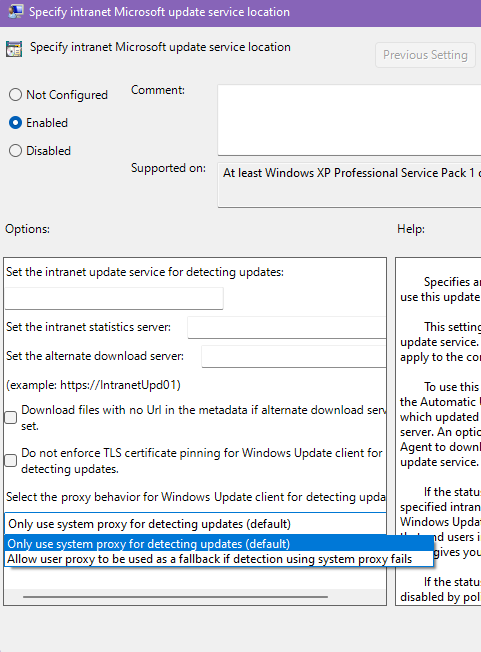
-
Para Windows Update URLs que NÃO são usadas para detecção de atualização (por exemplo, URLs usadas para downloads ou relatórios):
-
Tentativa de proxy de usuário.
-
Se o WUA (agente Windows Update) não conseguir acessar o serviço devido a determinados códigos de erro de proxy, serviço ou autenticação, o proxy do sistema será tentado.
Uma descrição do recurso WPAD (Detecção Automática de Proxy Web)
O recurso WPAD permite que os serviços localizem um servidor proxy disponível consultando uma opção DHCP ou localizando um registro DNS específico.
Uma descrição da ferramenta Netsh.exe configuração
A Netsh.exe é usada para configurar um proxy estático em todo o sistema. Você pode usar comandos no contexto netsh winhttp para definir configurações de proxy e rastreamento para Windows HTTP. Os comandos netsh para winhttp podem ser executados manualmente no prompt netsh ou em scripts e arquivos em lotes. A Netsh.exe é útil se você não puder implementar o WPAD.
Para configurar um servidor proxy usando a ferramenta Netsh.exe proxy
Para usar a Netsh.exe para configurar um servidor proxy, siga estas etapas:
-
Clique em Iniciar, Executar, digite cmd e clique em OK.
-
No prompt de comando, digite netsh winhttp set proxyservername:portnumber e pressione ENTER. Neste comando, substitua proxyservername pelo nome de domínio totalmente qualificado do servidor proxy. Substitua portnumber pelo número da porta para o qual você deseja configurar o servidor proxy. Por exemplo, substitua proxyservername:portnumber por proxy.domain.example.com:80.
Para remover um servidor proxy usando a ferramenta Netsh.exe proxy
Para usar a Netsh.exe para remover um servidor proxy e configurar o "acesso direto" à Internet, siga estas etapas:
-
Clique em Iniciar, Executar, digite cmd e clique em OK.
-
No prompt de comando, digite netsh winhttp reset proxy e pressione ENTER.
Para verificar a configuração de proxy atual usando a Netsh.exe configuração
Para usar a Netsh.exe para verificar a configuração de proxy atual, siga estas etapas:
-
Clique em Iniciar, Executar, digite cmd e clique em OK.
-
No prompt de comando, digite netsh winhttp show proxy e pressione ENTER.
Arquivos .pac com suporte
Para obter mais informações sobre os tipos de arquivos .pac com suporte, visite o seguinte site da Microsoft:
https://docs.microsoft.com/windows/win32/winhttp/winhttp-autoproxy-support










